ps怎么制作流星雨图片背景
时间:2025-09-01 | 作者: | 阅读:0可能有很多的用户想知道ps怎么制作流星雨图片背景,下面由心愿游戏的小编为您带来这方面的答案,一起来看看吧。
ps怎么制作流星雨图片背景
1.首先,打开ps界面插入图片素材后,在图层面板中新建一个空白图层
2.然后,在左侧工具栏中点击画笔工具绘制白色圆点
3.接着,鼠标点击选中圆点,在滤镜菜单的风格化栏目中,打开风选项
4.将方向改为从左到右,并适当拉长画面参数,点击确定保存
5.按下键盘的Ctrl+T键整体框选图案,调整流星角度
6.最后,鼠标双击图层,勾选外发光效果,如下图所示修改参数后,点击确定保存即可
上面是心愿游戏的小编为你收集的ps怎么制作流星雨图片背景,希望能帮到大家,更多相关的文章请关注心愿游戏
来源:https://soft.3dmgame.com/gl/3513.html
免责声明:文中图文均来自网络,如有侵权请联系删除,心愿游戏发布此文仅为传递信息,不代表心愿游戏认同其观点或证实其描述。
相关文章
更多-

- ps怎么将32位文档转成16位
- 时间:2025-12-25
-

- ps怎么设置动作快捷键
- 时间:2025-12-25
-

- ps怎么关闭文件打开选项对话框
- 时间:2025-12-25
-

- ps怎么设置绝对比色
- 时间:2025-12-25
-

- ps怎么添加工具预设窗口
- 时间:2025-12-25
-

- ps怎么导出cmyk颜色模式文件
- 时间:2025-12-25
-

- ps怎么启用CC 3D动画
- 时间:2025-12-19
-

- ps怎么更换暂存盘
- 时间:2025-12-19
精选合集
更多大家都在玩
大家都在看
更多-

- 胡闹地牢满级多少级
- 时间:2026-01-13
-

- 微博网名粤语男生英文版(精选100个)
- 时间:2026-01-13
-

- 燕云十六声周年庆自选258
- 时间:2026-01-13
-

- 百词斩怎么退出小班?百词斩退出小班方法
- 时间:2026-01-13
-

- 幻兽帕鲁游戏手机版石斧制作方法
- 时间:2026-01-13
-

- 鸣潮新角色莫宁强度怎么样 鸣潮莫宁强度介绍
- 时间:2026-01-13
-

- 踢爆那西游最强5人组合有哪些
- 时间:2026-01-13
-

- 网名有阳光的含义男生(精选100个)
- 时间:2026-01-13
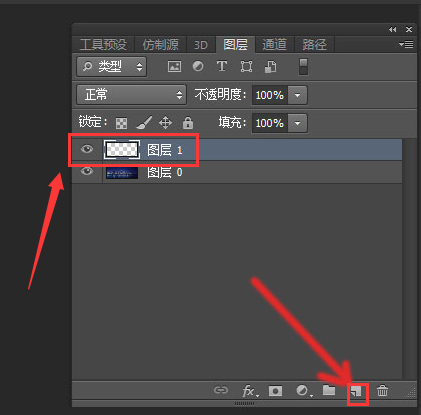
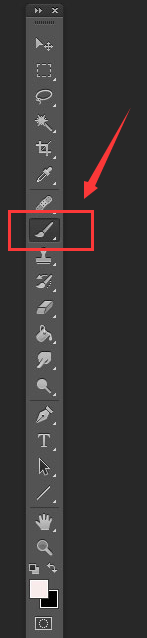
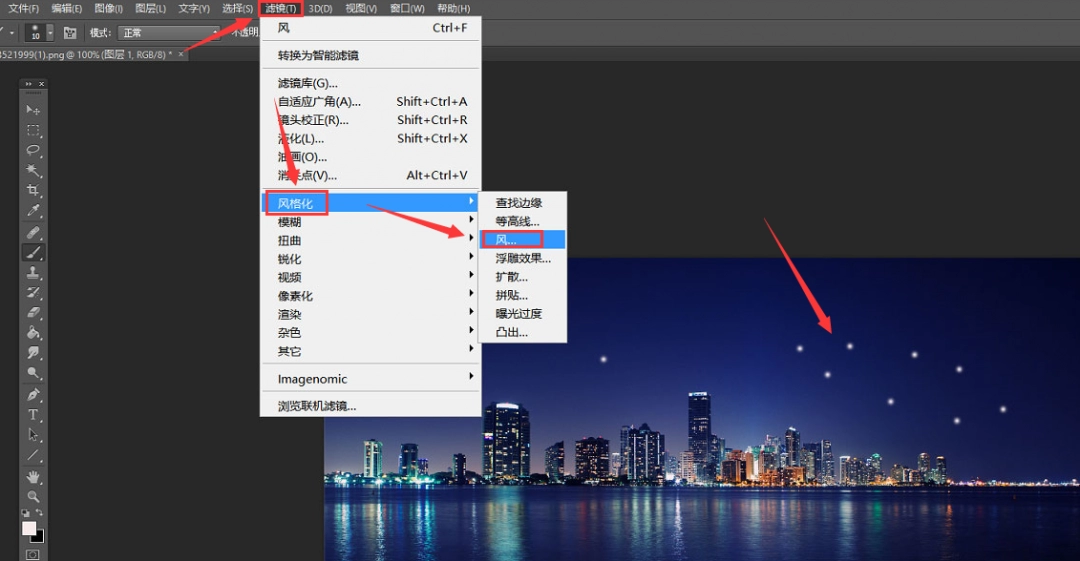
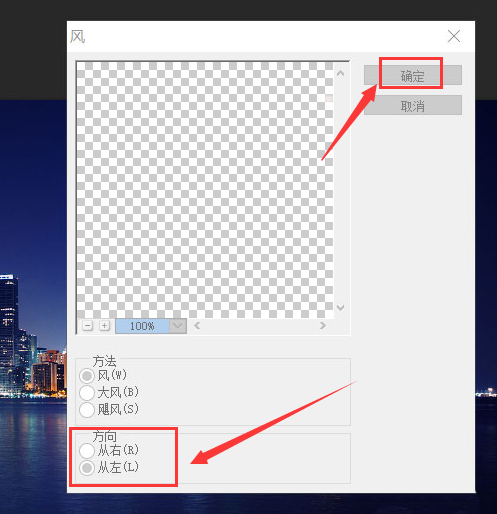
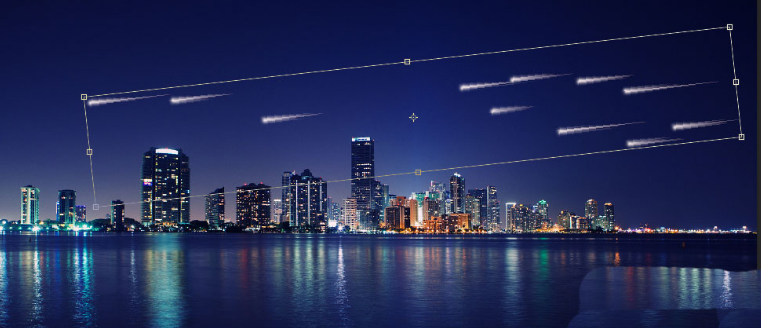
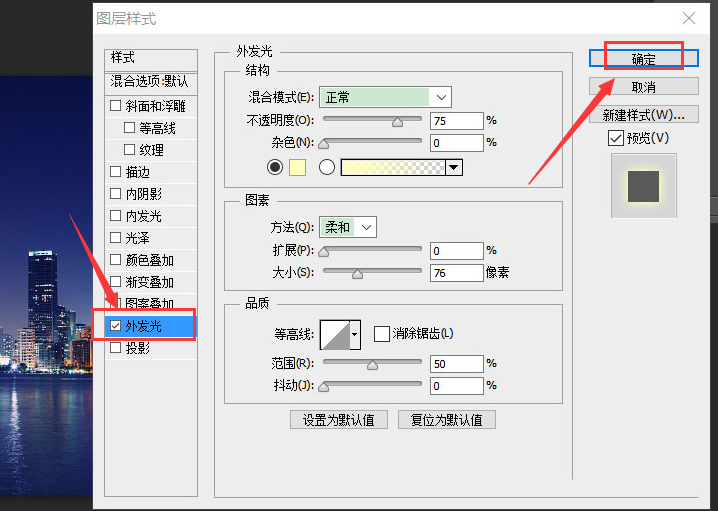


![《这是我的土地》 v1.0.3.19014升级档+未加密补丁[ANOMALY] v1.0.3.19014](https://img.wishdown.com/upload/soft/202601/04/1767522369695a4041041f4.jpg)









